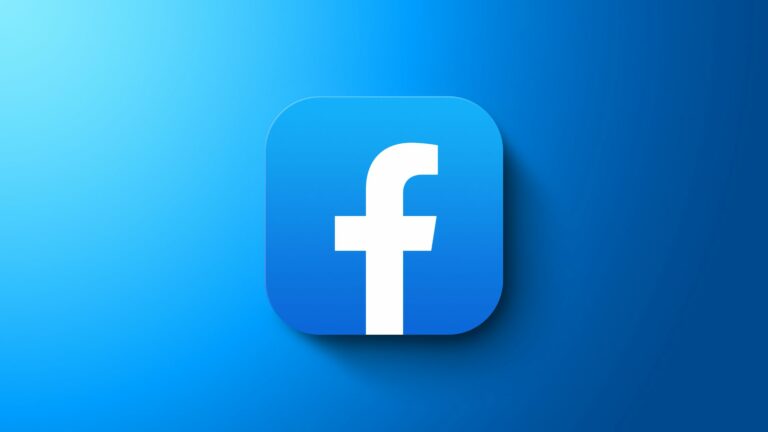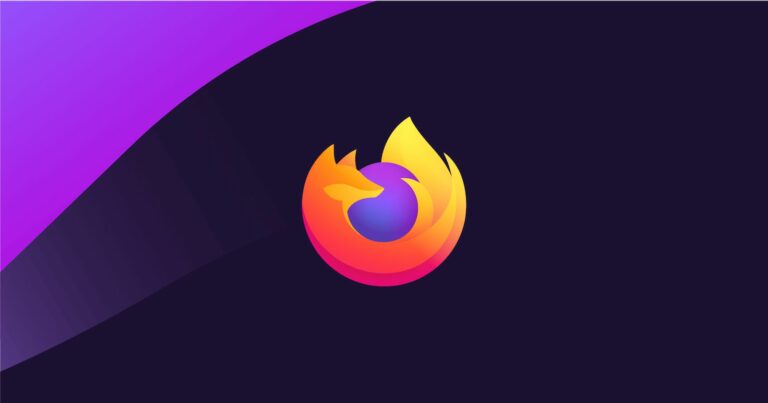macOS: как изменить цвет виджетов рабочего стола
В macOS Sonoma виджеты не нужно прятать за кадром и закрывать на панели Центра уведомлений, как это было в предыдущих версиях macOS от Apple. Вместо этого их можно разместить прямо на рабочем столе вашего Mac — и они тоже интерактивны.

Когда виджеты рабочего стола macOS не используются, они отходят на второй план, приобретая монохромный стиль, что делает их менее отвлекающими и позволяет вам сосредоточиться на текущей задаче в активном приложении или окне. Однако, когда вы снова щелкаете по рабочему столу, они возвращаются к полному цвету.
Если вы предпочитаете монотонный вид и предпочитаете сохранить этот аспект единообразия на рабочем столе, есть способ сделать его постоянным. Следующие шаги покажут вам, как это делается.
- Открой Настройки системы приложение.
- Нажмите Рабочий стол и док-станция в боковой колонке.
- Прокрутите вниз до раздела «Виджеты», затем установите для параметра «Стиль виджета» значение Монохромный.
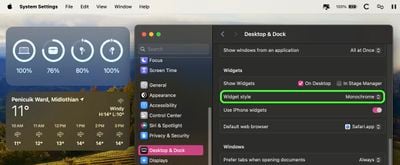
Вот и все. Если вы хотите вернуться к полноцветным виджетам, которые в фоновом режиме становятся монохромными, или хотите, чтобы виджеты всегда отображались в полноцветном режиме, выберите один из вариантов: Автоматический или Полноцветный Параметр «Стиль виджета» в настройках системы соответственно.